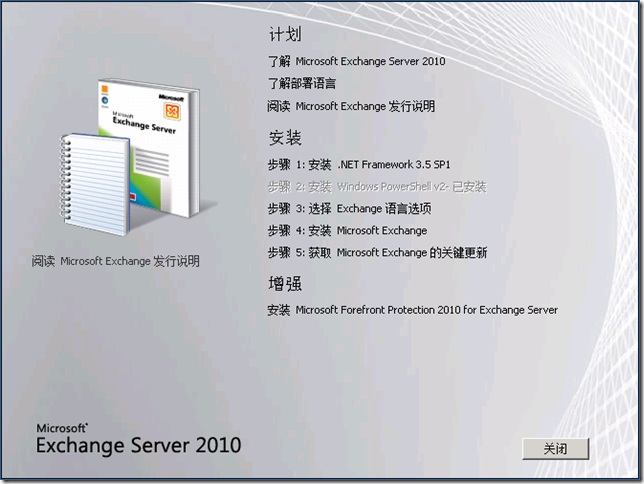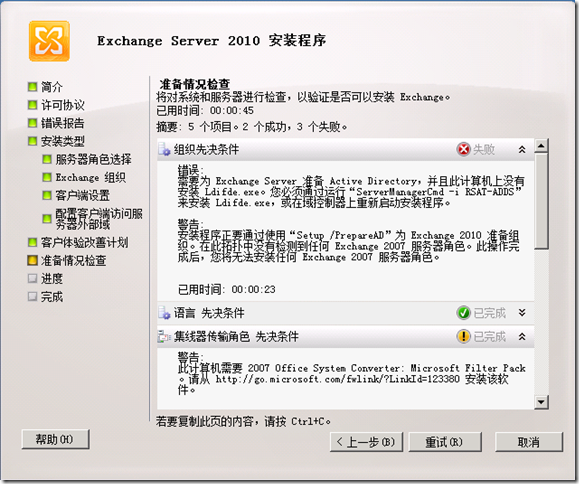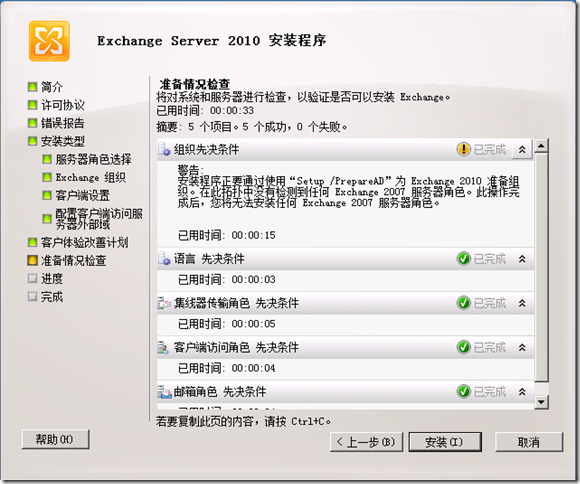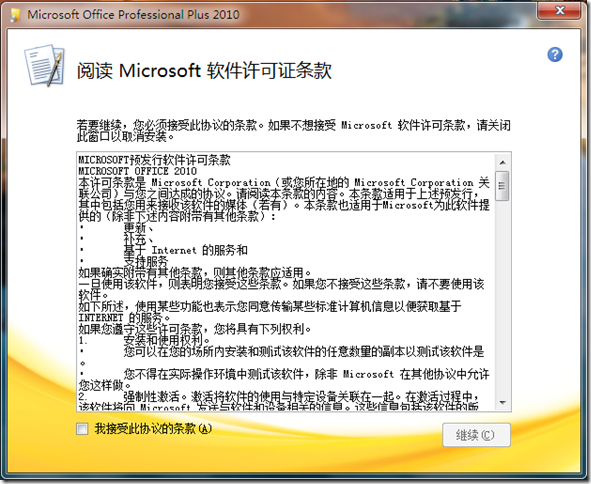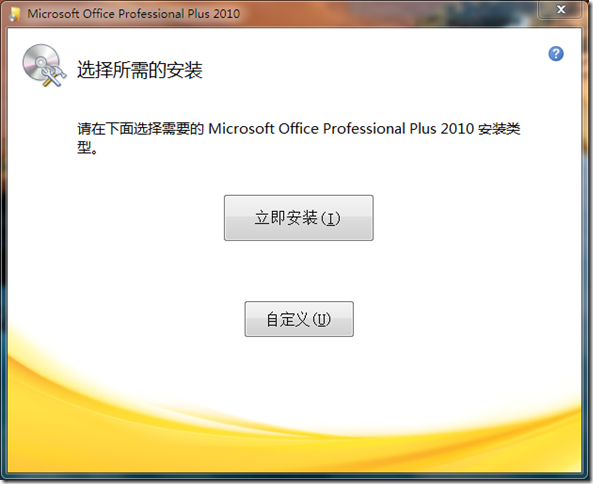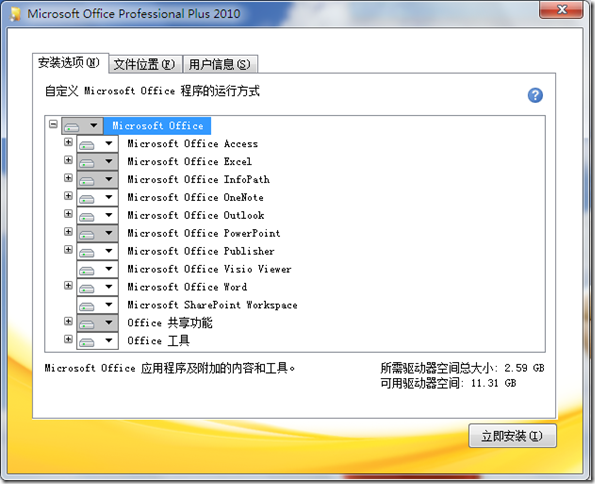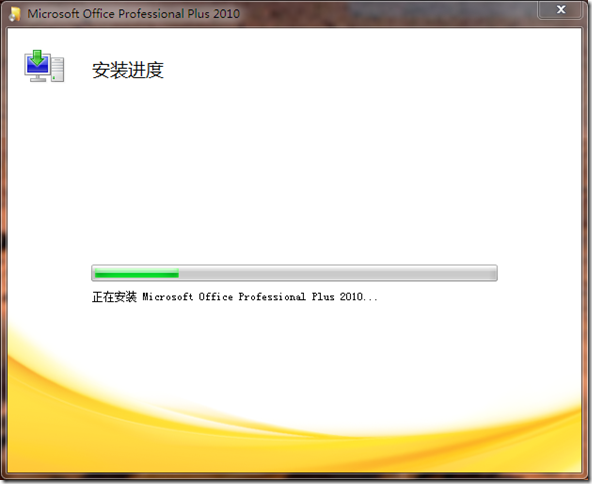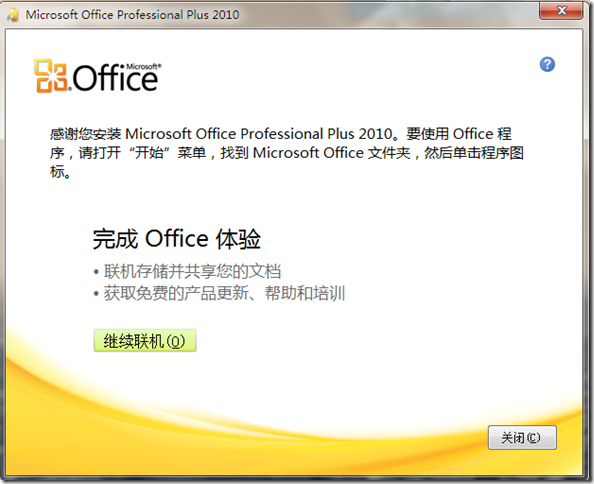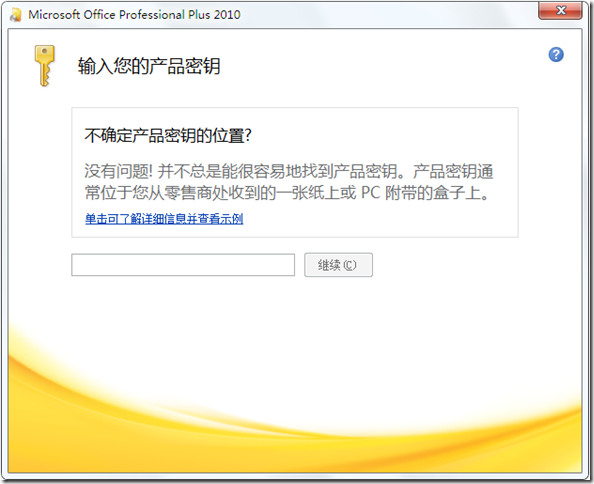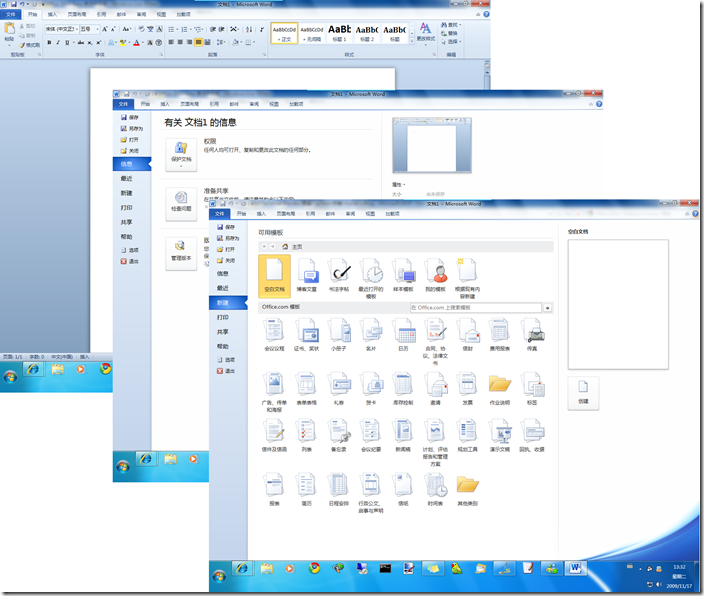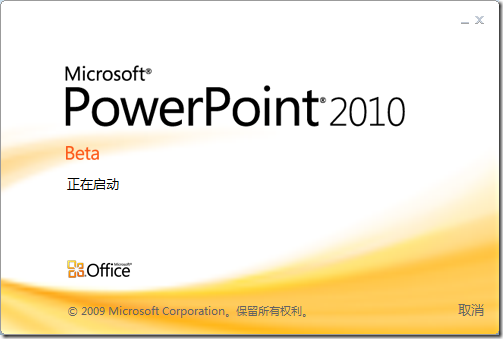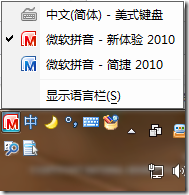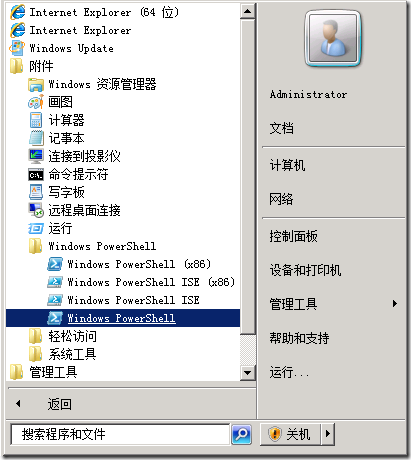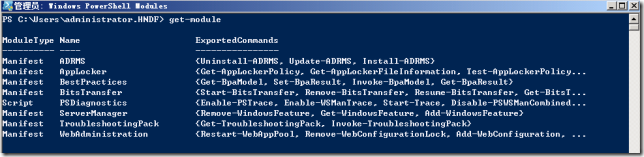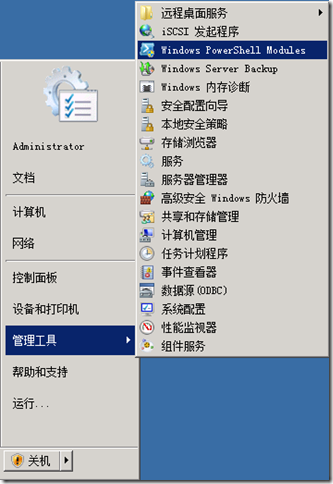[Exchange] 使用 PowerShell 执行 Exchange 2010 安装前准备工作
 使用 PowerShell 执行 Exchange 2010 安装前准备工作
使用 PowerShell 执行 Exchange 2010 安装前准备工作
自 Exchange 2010 RTM 并签约 MSDN/TechNet 订阅后,gOxiA 下载后就对 Excange 2010 的安装展开了学习。其实微软现在发布的产品在安装方面很大程度上都进行了简化,安装步骤几乎都是一路“Next”,但使 gOxiA 不太明白的是,为什么这些产品安装步骤都已经如此简化、直观!而产品需求却不能做成自动化的呢?!
这里不论及安装者的技能及专业经验,就安装程序及安装向导所带来的安装体验而言!准备一台用于 Exchange Server 2010 的基于 Windows Server 2008 R2 的服务器,打上最新的更新补丁,之后加入到 AD 中。最后放入 Exchange 2010 安装盘开始安装,在向导首页其实我们并不能看到有关 Exchange 2010 安装需求的具体明示。那么我们直接跟随向导执行每个安装步骤!
在执行安装过程中会进入一个准备情况检查阶段,这里安装向导会根据选择要安装的服务角色,对当前环境进行需求检查,如果不满足要求则给出警告提示。如下图所示,在一个全新安装的 Windows Server 2008 R2 上执行 Exchange 2010 的安装,检查阶段给出的检查报告。比较人性化的是,在报告中给出了问题的解决办法。虽然如此,但是 gOxiA 发现目前微软开始广泛在产品中使用机器翻译技术,那么势必会有语言表达不明确的情况发生,gOxiA 就在安装准备阶段饶了好几圈,除了对提示语句的理解有出入意外,发现提供的详细帮助信息都是在线方式的,而很多都并未是针对 Exchange 2010 的最新编译!
为了让大家了解具体的需求信息,我将详细的检查报告拷贝了出来供大家参考,内容如下:
摘要: 5 个项目。2 个成功,3 个失败。
已用时间: 00:00:45
组织先决条件
失败
错误:
需要为 Exchange Server 准备 Active Directory,并且此计算机上没有安装 Ldifde.exe。您必须通过运行“ServerManagerCmd -i RSAT-ADDS”来安装 Ldifde.exe,或在域控制器上重新启动安装程序。
警告:
安装程序正要通过使用“Setup /PrepareAD”为 Exchange 2010 准备组织。在此拓扑中没有检测到任何 Exchange 2007 服务器角色。此操作完成后,您将无法安装任何 Exchange 2007 服务器角色。
已用时间: 00:00:23
语言 先决条件
已完成
已用时间: 00:00:03
集线器传输角色 先决条件
已完成
警告:
此计算机需要 2007 Office System Converter: Microsoft Filter Pack。请从 http://go.microsoft.com/fwlink/?LinkId=123380 安装该软件。
已用时间: 00:00:07
客户端访问角色 先决条件
失败
错误:
无法从元数据库读取数据。请确保已安装 Microsoft Internet 信息服务。
建议的操作: http://go.microsoft.com/fwlink/?linkid=30939&l=zh-Hans&v=ExBPA.4&id=a4a4d339-4009-4fb7-b842-ca2ba79f13f0
错误:
无法访问此计算机上的“默认网站”。
建议的操作: http://go.microsoft.com/fwlink/?linkid=30939&l=zh-Hans&v=ExBPA.4&id=aadc8176-1c47-49b7-83a0-9493a1093af1
错误:
Net.Tcp 端口共享服务的启动模式必须设置为“自动”才能继续安装。
已用时间: 00:00:06
邮箱角色 先决条件
失败
错误:
无法从元数据库读取数据。请确保已安装 Microsoft Internet 信息服务。
建议的操作: http://go.microsoft.com/fwlink/?linkid=30939&l=zh-Hans&v=ExBPA.4&id=a4a4d339-4009-4fb7-b842-ca2ba79f13f0
警告:
此计算机需要 2007 Office System Converter: Microsoft Filter Pack。请从 http://go.microsoft.com/fwlink/?LinkId=123380 安装该软件。
已用时间: 00:00:04
牢骚发够了,下面进入主题。从上面的信息了解到 Exchange 2010 在一台全新安装的系统上的具体需求,本例中操作系统是 Windows Server 2008 R2。为了今后安装更加顺利,并减少操作步骤实现自动化,将更多的使用命令行或脚本。因为在 Windows 中并未提供访问 http 协议的命令行程序,所以一些额外的程序包我们还需要手动下载来安装,当然也可以彻底为安装 Exchange 2010 做个安装准备目录,将必要的程序包放进去,并将相关命令批处理。
OK!在 gOxiA 执行了一次手工安装操作之后,对 Exchange 2010 的角色安装需求总结如下:
- 安装 .NET Framework 3.5 SP1
- 安装 RSAT-ADDS(AD DS 管理单元和命令行工具)
- 安装 IIS 7.5 以及 IIS6 元数据兼容性(IIS6 Metabase)组件
- 安装 Microsoft Filter Pack(筛选包)
- 配置 Net.TCP Port Share Service 为自启动模式
- 安装 桌面体验(Desktop Experience,注意:该步骤只在选择“统一消息角色”时使用)
- 安装 .NET Framework 3.5 SP1 Add-WindowsFeature NET-Framework
- 安装 RAST-ADDS(AD DS 管理单元和命令行工具) Add-WindowsFeature RSAT-ADDS
- 安装 IIS 7.5 以及 IIS6 元数据兼容性(IIS6 Metabase)组件 Add-WindowsFeature Web-ServerAdd-WindowsFeature Web-Basic-AuthAdd-WindowsFeature Web-Metabase
通过 gOxiA 实际详细的学习和测试,发现其实在1、2步骤完成后,该步骤只需要安装这三个功能组件即可,如 ASP.Net 等组件功能,会在 Exchange 2010 安装后自动启用。 - 安装 Microsoft Filter Pack(筛选包)
从 http://www.microsoft.com/downloads/details.aspx?FamilyID=60c92a37-719c-4077-b5c6-cac34f4227cc&DisplayLang=zh-cn 下载 64-bit 版的 FilterPack,文件名为“FilterPackx64.exe”,使用“/quiet”参数来实现自动安装,命令行如下:FilterPackx64.exe /quiet - 配置 Net.TCP Port Share Service 为自启动模式 Set-Service "NetTcpPortSharing" -StartupType AutomaticStart-Service "NetTcpPortSharing"
- 安装 桌面体验(Desktop Experience,注意:该步骤只在选择“统一消息角色”时使用) Add-WindowsFeature Desktop-Experience
当准备工作完成后,再次执行安装检查,此时相关检查均检测通过,下面我们就可以开始 Exchange 2010 的正式安装。安装后,默认配置下就可以直接开始进行 Exchange 2010 的体验和使用,因为上面的准备工作满足 Exchange 2010 相关角色的基本需求。
其实一旦对相关命令掌握之后,就完全可以自己编写一整套的批处理脚本实现自动化或少量接触安装。注意:本例中IIS只安装了基本验证模块,因为默认 Exchange 2010 的 OWA 使用表单验证。日志撰写仓促可能会有遗漏或不足,欢迎指正,相互交流!
补充:Windows Server 2008 R2 默认禁止 PowerShell 执行脚本,所以建议先执行:
如果不使用 Windows PowerShell Modules 来执行准备工作,那么务必要在标准的 Windows PowerShell 环境中先执行:
相关信息可参考我之前的日志:《正确使用 Windows PowerShell 执行服务器管理器操作》。
[Office] 微软发布 Office 2010 Beta 简体中文版
中国当地时间 11月17日凌晨,微软面向 MSDN/TechNet 订阅用户及之前参加 Office 2010 TP 测试的 Connect 用户发布了 Office 2010 Beta,其中包含简体中文版,同时发布的还有 Office 2010 的其他相关产品。Office 2010 Beta 是一个面向公众的测试版本,有消息称公众用户可以在20日从 http://officebeta.microsoft.com 下载到 Office 2010 Beta。
下面是 gOxiA 上午安装 Office 2010 Beta 时的截图,此次安装的是从 MSDN 订阅下载的 Office Professional Plus 2010 Beta 简体中文版,800多兆一个自解压的 exe 文件,非 ISO 方式!
安装过程较上一版没有太大区别,其间没有提示让输入产品密钥,而整体的安装也由之前的浅蓝色变为了金黄色的主题样式。更具时代感!要了解上一 Office 2010 TP 的信息可以浏览我早期的日志《Office 2010 Technical Preview 图鉴》。
第一次启动时会提示输入产品密钥,目前 MSDN/TechNet 订阅用户应该还未拿到密钥,不过也是指日可待!如果是 Connect 用户,那么很幸运!在 Connect 上提供了多种授权方式的序列号,早先 Office 2010 TP 的 Retail 密钥已经无法使用在最新的 Office 2010 Beta 上,而需要重新申请,目前只有 KMS 和 MAK 两种选择,没有特殊需求申请 MAK 即可! 输入后继续,根据提示单击“立即安装”,如果没能激活,那么只需要关闭程序重新打开就会自动提示在线激活,跟着向导执行后续操作即可。
Office 2010 Professional Plus 包含了众多实用组件,而此次发布的 Office 2010 Beta 变化也是相当大,虽然都是细节上的,但还是能引起大家的注意,从下图可以看到 Office 2010 Beta 的组件图标有了很大的变化,更加美观时尚,色彩丰富艳丽!
在 gOxiA 看来,其他方面的改进使 Office 2010 Beta 整体看来较上一版本更清爽,更直接,更一目了然!虽然不那么“酷”了,但是依旧很“帅”。
大家最关心的性能问题,Office 2010 Beta 一定会让你感到吃惊,从目前初步得到的反馈看,很多朋友都对 Office 2010 Beta 的启动速度感到非常满意。启动画面结束后,程序窗体迅速打开,没有丝毫的拖拉感!不论你之前是否有测试过 Office 2010 TP,Office 2010 Beta 绝对值得你进行体验一下。
最后值得介绍的是微软拼音输入法 2010 版也包含在 Office 2010 Beta 中,较之前内部提供的测试版,此版 Logo 图标可是漂亮了不少,并且仍提供两种输入模式,大家可以根据自己的喜好进行选择。同样速度也有很明显的提升!
整体来说,虽然之前一直在测试 Office 2010 TP,但是 Office 2010 Beta 仍给了我耳目一新的感觉。特别是速度方面真是令我非常满意!此外,相信之前使用过程中所遇到的一些 Bug 都已经得到了解决。在正式版发布前,使用 Office 2010 Beta 也是一个不错的选择。
[PowerShell] 正确使用 Windows PowerShell 执行服务器管理器操作
 正确使用 Windows PowerShell 执行服务器管理器操作
正确使用 Windows PowerShell 执行服务器管理器操作
最近在学习 Exchange 2010,其中会涉及到 Exchange 2010 的安装前准备工作,而这一内容主要包括了系统角色及功能的安装,虽然通过图形界面可以执行这些操作,但是如果使用命令行来执行自动化的批量安装岂不是更好。借此机会 gOxiA 可以好好学习学习 Windows Server 2008 R2 的管理命令。
大家应该知道,在 Windows Server 2008 R2 上,Windows PowerShell 的角色更加重要了,当我们再使用 ServerManagerCmd 来执行角色和功能安装时会看到一段系统提示,告知我们这一服务器管理命令将在下一个系统版本中被抛弃,取而代之的是 Windows PowerShell cmdlet,不可否认从目前相关的介绍来看 Windows PowerShell 是非常强大的,并且已经有很多微软产品开始支持基于 Windows PowerShell 的管理。看来大势已定,不想落后就必须学习和了解 Windows PowerShell!
其实,gOxiA 对 Windows PowerShell 了解甚少,看到那些涉及到编程语言的字符我就害怕(编程菜鸟,完全不懂的级别),这不今天就出了丑!从相关帮助中了解到,在 Windows PowerShell 下可以使用 Get-WindowsFeature、Add-WindowsFeature 和 Remove-WindowsFeature 来管理服务器的角色和功能,出于之前对 Windows PowerShell 的简单认识,于是找到了附件中的 Windows PowerShell 程序并启动了它。
在打开的 Windows PowerShell 环境下,键入了 Get-WindowsFeature,问题出来了!给我反馈了一大堆的红色错误信息,很明显 Windows PowerShell 并未识别这个命令。如下图所示:
查阅了 TechNet 资源库才了解到,如果通过 Windows PowerShell 来执行服务器管理器的操作,必须加载其对应的模块 — ServerManager,我们可以在 Windows PowerShell 环境下执行“Get-Module”获取当前系统中的模块。gOxiA 的个人理解是 Windows PowerShell 是一个功能强大的环境,除了内置的命令和支持以外,我们还可以通过其他产品本身提供的 Windows PowerShell 模块,为其提供在 Windows PowerShell 环境下对该产品的管理支持。比如 Exchange Server,就在其程序组中提供了一个 PoweShell 的快捷方式,通过该程序打开的 PowerShell 环境将可以直接支持 Exchange Server。
既然如此,那么在 Windows Server 2008 R2 中应该同样也提供了一个与之类似的快捷方式,原来在“管理工具”程序组中确实提供了一个 PowerShell 快捷方式,名为:“Windows PowerShell Modules”。直接启动这个程序,便可以在 Windows PowerShell 环境下执行服务器管理器操作。
前面已经讲过,只要 Windows PowerShell 加载对应的模块,即可以通过 Windows PowerShell 执行相关的操作。那么我们在默认 Windows PowerShell 环境下只需要执行“Import-Module ModuleName”即可加载相关的模块。如下图所示:
最后,需要注意的是当重新进入 Windows PowerShell 后需要重新加载需要使用的模块。关于 PowerShell 的使用 gOxiA 也在逐步进行学习和了解,希望日后能有更大的收获!